VPN คืออะไร ข้อดีและข้อเสียของ VPN เครือข่ายส่วนตัวเสมือน

VPN คืออะไร มีข้อดีข้อเสียอะไรบ้าง? มาพูดคุยกับ WebTech360 เกี่ยวกับนิยามของ VPN และวิธีนำโมเดลและระบบนี้ไปใช้ในการทำงาน
ในช่วงสองทศวรรษที่ผ่านมา ความก้าวหน้าทางเทคโนโลยีได้ยกระดับความเร็วอินเทอร์เน็ตขึ้นอย่างมาก การเชื่อมต่อบรอดแบนด์และไฟเบอร์ออปติกได้สร้างเครือข่ายความเร็วสูงที่สามารถดาวน์โหลดสื่อความละเอียดสูงได้ภายในไม่กี่วินาที
นั่นไม่ได้หมายความว่าไม่มีอะไรต้องปรับปรุง การเปลี่ยนการตั้งค่า DNS มักถูกมองว่าเป็นวิธีที่ง่ายที่สุดวิธีหนึ่งในการเพิ่มความเร็วอินเทอร์เน็ตของคุณ ดังนั้น มาเรียนรู้วิธีเปลี่ยนการตั้งค่า DNS บนอุปกรณ์ของคุณกันดีกว่า
สารบัญ
การเปลี่ยน DNS บน Windows มีประโยชน์มากมาย เช่น การเข้าถึงเว็บไซต์ที่ถูกบล็อกบางเว็บไซต์ เพิ่มความเร็วการเชื่อมต่ออินเทอร์เน็ต และปรับปรุงเสถียรภาพของเครือข่าย การเปลี่ยน DNS คือการเปลี่ยนวิธีที่คอมพิวเตอร์ของคุณใช้ระบบชื่อโดเมน (DNS) ซึ่งเป็นเทคโนโลยีพื้นฐานสำหรับเว็บเบราว์เซอร์ทั้งหมดในปัจจุบัน นอกจากนี้ยังเป็นวิธีที่รวดเร็วและฟรีในการเพิ่มความเร็วอินเทอร์เน็ตนี่คือวิธีการเปลี่ยน DNS บน Windows 10, Windows 7 และ Windows เวอร์ชันอื่นๆ
ก่อนเปลี่ยน DNS โปรดเลือก DNS ที่คุณต้องการเปลี่ยน ดูรายชื่อ DNS ที่ดีที่สุดที่ WebTech360 ได้รวบรวมไว้ เพื่อเลือก DNS ที่เหมาะสมกับคุณที่สุด
คุณสามารถใช้ DNS ฟรีของOpenDNS ได้ :
หรือ Google DNS:
หากคุณใช้ Windows 7, Windows 8, 8.1 หรือ Windows 10 ให้ทำตามขั้นตอนด้านล่างนี้:
ขั้นตอนที่ 1:ไปที่แผงควบคุม >เลือกศูนย์เครือข่ายและการแชร์หรือคลิกขวาที่ไอคอนเครือข่ายในถาดระบบ เลือกเปิดการตั้งค่าเครือข่ายและอินเทอร์เน็ตเลื่อนลงเพื่อค้นหาตัวเลือกเปลี่ยนตัวเลือกอะแดปเตอร์ (Windows 10) || เปิดศูนย์เครือข่ายและการแชร์ (Windows 7)
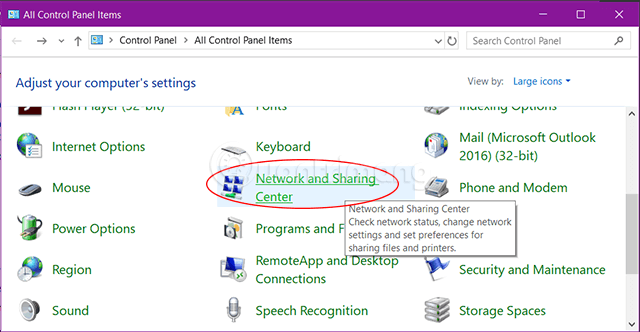
ขั้นตอนที่ 2:คลิกเปลี่ยนการตั้งค่าอะแดปเตอร์ทางด้านซ้าย (บรรทัดที่ 2 จากบนลงล่าง)
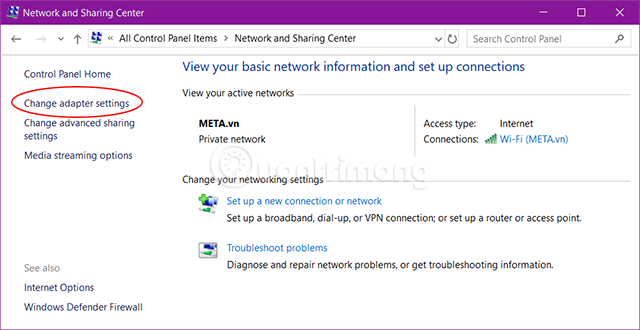
ขั้นตอนที่ 3:เลือกการเชื่อมต่ออินเทอร์เน็ตที่คุณกำลังใช้อยู่ (อาจเป็นแบบมีสายหรือ Wi-Fi) คลิกขวาและเลือกคุณสมบัติ
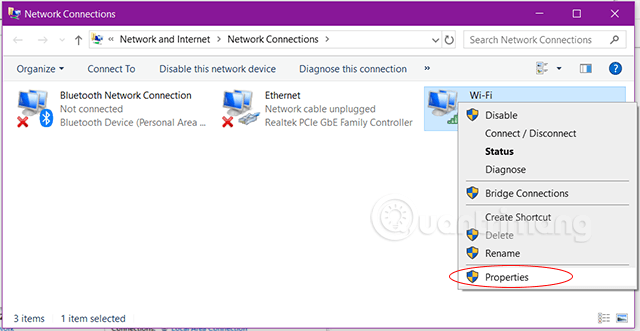
ขั้นตอนที่ 4:
คลิกที่Internet Protocol Version 4 (TCP/IPv4) > Properties > General > ใช้ที่อยู่เซิร์ฟเวอร์ DNS ต่อไปนี้ (ที่นี่ฉันเลือก Google DNS):
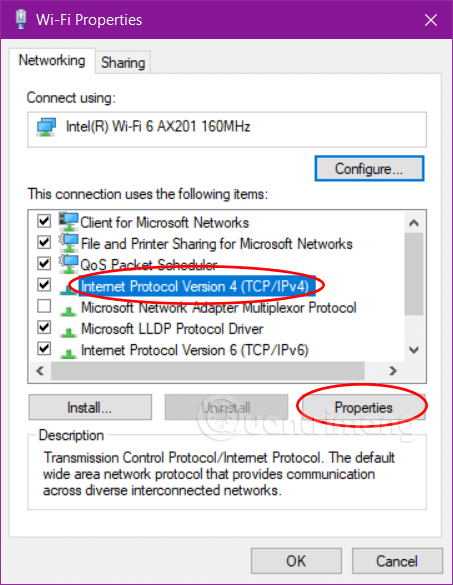
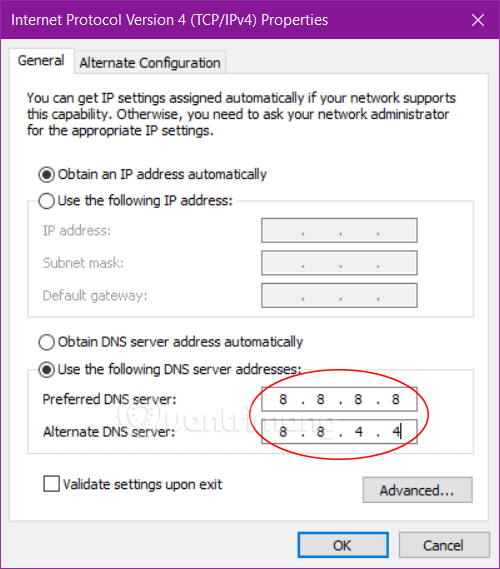
คลิกตกลงเพื่อเสร็จสิ้นการเลือกที่อยู่เซิร์ฟเวอร์ DNS เพื่อเพิ่มความเร็วอินเทอร์เน็ต
ขั้นตอนที่ 5:กำหนดค่า IPv6 ในหน้าต่างคุณสมบัติ Ethernet 2 เลือกInternet Protocol Version 6 (TCP/IPv6) > คุณสมบัติ > ทั่วไป > ใช้ที่อยู่เซิร์ฟเวอร์ DNS ต่อไปนี้:
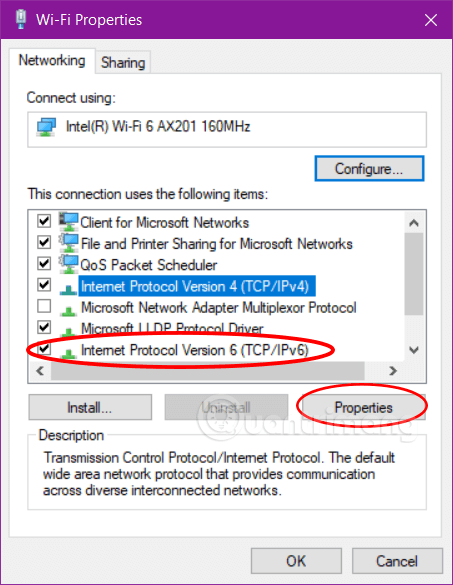
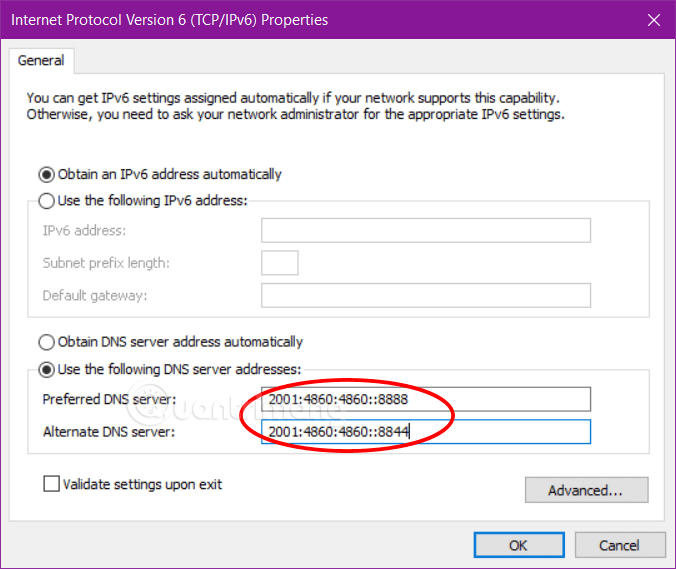
คลิกตกลงเพื่อบันทึกการเปลี่ยนแปลง
ขั้นตอนที่ 6:บันทึกการตั้งค่าทั้งหมด แล้วตอนนี้คุณก็ใช้ DNS ที่ทำให้ท่องเว็บได้เร็วขึ้น ด้วย DNS นี้ ความเร็วอินเทอร์เน็ตจึงดีขึ้นมาก
หากคุณใช้ Windows XP ขั้นแรกให้เลือกControl Panel --> Network and Internet Connections --> Network Connections คลิกขวาที่การเชื่อมต่อเครือข่ายใน หน้าต่างNetwork Connectionsแล้วเลือกPropertiesกล่องโต้ตอบดังที่แสดงด้านล่างจะปรากฏขึ้น
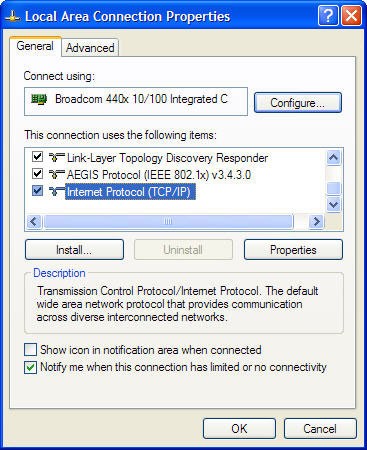
เลือกโปรโตคอลอินเทอร์เน็ต (TCP/IP) และคลิกคุณสมบัติ
ในรายการแบบเลื่อนลง ให้เลือกInternet Protocol (TCP/IP)แล้วคลิกPropertiesที่ด้านล่างของหน้าต่างใหม่ที่ปรากฏขึ้น ให้เลือก " Use the following DNS server addresses " ใน ส่วน Preferred DNS serverให้ป้อนที่อยู่ 208.67.222.222 ใน ส่วน Alternative DNS serverให้ป้อนที่อยู่ 208.67.220.220 (ดังที่แสดงด้านล่าง) คลิกOKคลิกCloseและCloseอีกครั้งเพื่อปิดหน้าต่างทั้งหมด รีสตาร์ทคอมพิวเตอร์เพื่อให้การตั้งค่ามีผล
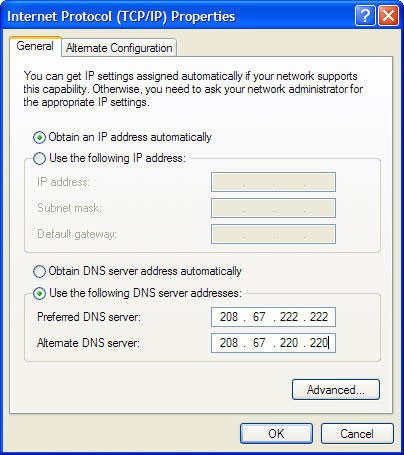
ป้อนที่อยู่เพื่อแจ้งให้คอมพิวเตอร์ของคุณทราบว่าคุณกำลังใช้เซิร์ฟเวอร์ OpenDNS
หากใช้ Windows Vista ให้เลือกControl Panel --> Network and Internet --> Network and Sharing Center คลิกที่ View Status connection ทางด้านขวาของหน้าจอ หน้าจอLocal Connection Statusจะปรากฏขึ้นดังภาพด้านล่าง ให้คลิกที่Properties
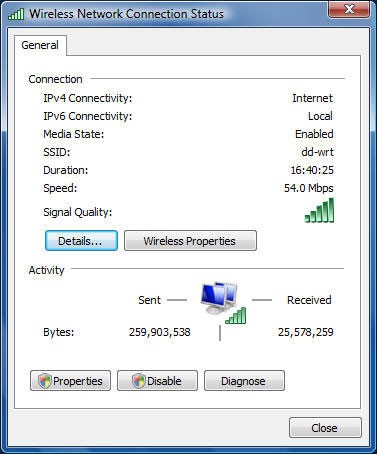
คลิกคุณสมบัติเพื่อตั้งค่าการใช้ OpenDNS
คุณจะเห็นกล่องโต้ตอบคล้ายกับกล่องโต้ตอบใน Windows XP เพื่อตั้งค่าการใช้เซิร์ฟเวอร์ OpenDNS
เมื่อคุณกำหนดค่าคอมพิวเตอร์ให้ใช้ OpenDNS เฉพาะคอมพิวเตอร์เครื่องนั้นเท่านั้นที่สามารถใช้เซิร์ฟเวอร์ OpenDNS ได้ หากคุณต้องการให้คอมพิวเตอร์ทุกเครื่องในเครือข่ายใช้งาน OpenDNS ได้ คุณต้องกำหนดค่าเราเตอร์ให้ใช้เซิร์ฟเวอร์ OpenDNS การกำหนดค่าเราเตอร์ตามวิธีนี้จะช่วยให้คุณไม่ต้องตั้งค่าพีซีแต่ละเครื่องแยกกัน
คุณสามารถเปลี่ยนเราเตอร์ได้หลายวิธี ขึ้นอยู่กับว่าคุณกำลังตั้งค่าเราเตอร์ไว้สำหรับใช้งานที่บ้าน สำนักงานขนาดเล็ก หรือองค์กร สำหรับเราเตอร์สำหรับใช้ที่บ้านและสำนักงานขนาดเล็ก คุณจะต้องเข้าไปที่ตัวเราเตอร์ ค้นหาการตั้งค่า DNS แล้วใช้การตั้งค่า OpenDNS 208.67.222.222 สำหรับเซิร์ฟเวอร์ DNS หลัก และ 208.67.220.220 สำหรับเซิร์ฟเวอร์ DNS สำรอง
ไม่ว่าคุณจะใช้งานเครือข่ายขนาดเล็กหรือขนาดใหญ่ คุณก็สามารถใช้ประโยชน์จาก DNS ที่เร็วขึ้นได้ บริการนี้ยังมีเครื่องมือจัดการ DNS มากมาย เช่น การบล็อกโดเมน สถิติ และกราฟการใช้งานเครือข่าย
สำหรับ Linksys SRX 400 และเราเตอร์ Linksys รุ่นอื่นๆ การเข้าถึงเราเตอร์จะต้องผ่านที่อยู่ 192.168.1.1 โดยใช้ admin เป็นรหัสผ่านและไม่ต้องใส่ชื่อผู้ใช้ ในหน้าเข้าสู่ระบบ ให้เลื่อนลงไปที่ Static DNS 1, Static DNS 2 แล้วเปลี่ยนค่า (ดังที่แสดงด้านล่าง) คลิก Save Settings รีสตาร์ทเราเตอร์และคอมพิวเตอร์ในเครือข่าย คอมพิวเตอร์ทุกเครื่องของคุณจะใช้เซิร์ฟเวอร์ DNS ของ OpenDNS
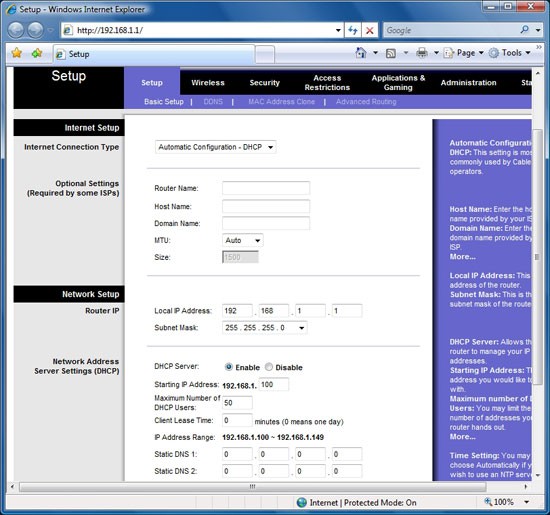
เปลี่ยนการตั้งค่า DNS ในหน้าต่างนี้เพื่อใช้
เซิร์ฟเวอร์ OpenDNS สำหรับเครือข่ายทั้งหมด
โปรดทราบว่า OpenDNS อาจไม่ทำงานเมื่อใช้เครือข่ายส่วนตัวเสมือน (ตัวอย่างเช่น ฉันไม่สามารถทำให้มันทำงานได้เมื่อใช้ Cisco VPN) และหากคุณใช้เครือข่ายองค์กร คุณควรตรวจสอบกับผู้ดูแลระบบของคุณอีกครั้งก่อนใช้ OpenDNS
OpenDNS ยังช่วยให้คุณสร้างทางลัดไปยังเว็บไซต์โปรดของคุณได้ง่ายๆ เพียงพิมพ์คำหรือวลีแทนการกรอก URL ทั้งหมด ในขั้นตอนนี้ คุณต้องลงทะเบียนก่อน (แน่นอนว่าฟรี) จากนั้นไปที่เว็บไซต์ OpenDNS ล็อกอินเข้าบัญชีที่ลงทะเบียนไว้ แล้วคลิกลิงก์ทางลัด ในหน้าเว็บที่ปรากฏขึ้น ให้พิมพ์ชื่อย่อของเว็บไซต์ในช่องด้านบนและ URL ในช่องด้านล่าง จากนั้นคลิกสร้างทางลัด ต่อจากนี้ คุณสามารถเข้าถึงเว็บไซต์ที่มีทางลัดได้อย่างรวดเร็ว เพียงพิมพ์ชื่อย่อของเว็บไซต์ลงในที่อยู่ของหน้าต่างเบราว์เซอร์ แล้วกด Enter ระบบจะกรอก URL ทั้งหมดของเว็บไซต์ลงไป
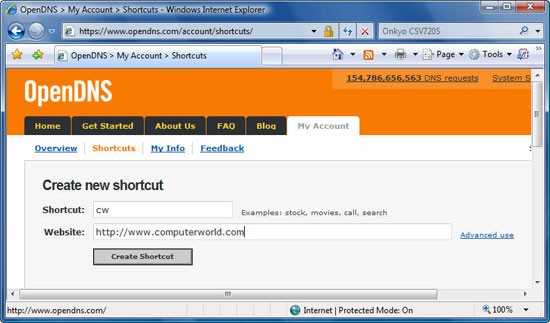
สร้างทางลัดใน OpenDNS
นี่คือแอปพลิเคชันที่ช่วยเปลี่ยนเซิร์ฟเวอร์ DNS ได้อย่างรวดเร็ว เพียงดาวน์โหลด DNS Jumperแล้วติดตั้งลงในคอมพิวเตอร์ของคุณ คุณจะเห็นรายชื่อเซิร์ฟเวอร์ DNS เช่น Google Public DNS, Open DNS, Yandex และอื่นๆ เลือกเซิร์ฟเวอร์ที่ต้องการ แล้วคลิกApply DNS
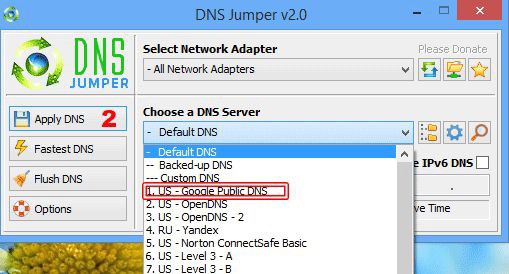
ด้วย DNS Jumper คุณสามารถสลับไปยังเซิร์ฟเวอร์ DNS เพื่อการเข้าถึงอินเทอร์เน็ตที่เร็วขึ้นด้วยการคลิกเพียงไม่กี่ครั้งแทนที่จะต้องเปลี่ยน DNS ด้วยตนเอง
นี่เป็นอีกวิธีหนึ่งในการเร่งความเร็ว DNS โดยการสร้างและแก้ไขไฟล์ HOSTSบนคอมพิวเตอร์ของคุณ ไฟล์นี้ประกอบด้วย URL (หรือที่เรียกว่าชื่อโฮสต์) และที่อยู่ IP ที่มีการแลกเปลี่ยนกัน Windows จะค้นหาที่อยู่ที่คุณต้องป้อนในไฟล์นี้ก่อน และหากพบที่อยู่ดังกล่าวในรายการ ระบบจะตัดสินใจใช้ที่อยู่นั้น วิธีนี้จะทำให้คุณไม่สามารถออกจากเซิร์ฟเวอร์ DNS และต้องรอการตอบกลับก่อนจึงจะสามารถเข้าถึงเว็บไซต์ได้
ไฟล์ HOSTS เป็นเพียงไฟล์ข้อความธรรมดาที่สามารถสร้างหรือแก้ไขได้โดยใช้โปรแกรมแก้ไขข้อความอย่าง Notepad คุณจะพบไฟล์ HOSTS ปัจจุบันได้ที่C:\Windows\System32\Drivers\Etc\HOSTSสำหรับทั้ง Windows XP และ Windows Vista (ในบางเวอร์ชัน คุณจะพบไฟล์นี้ได้ที่C:\Winnt\System32\Drivers\HOSTS ) ไฟล์นี้ไม่มีนามสกุลไฟล์ มีเพียงชื่อ HOSTS เท่านั้น หากไม่พบไฟล์ดังกล่าว คุณสามารถสร้างไฟล์นี้ได้โดยตรงโดยใช้ Notepad
เปิดไฟล์ HOSTS ด้วย Notepad ป้อนที่อยู่ IP และชื่อโฮสต์ของเว็บไซต์ที่คุณเยี่ยมชมบ่อยๆ ตัวอย่างเช่น: 65.182.110.189 WebTech360com
แต่ละรายการในไฟล์ต้องอยู่ในบรรทัดของตัวเอง ที่อยู่ IP ต้องอยู่ในคอลัมน์แรก และชื่อโฮสต์ที่เกี่ยวข้องอยู่ในคอลัมน์ถัดไป ควรมีช่องว่างอย่างน้อยหนึ่งช่องระหว่างสองคอลัมน์ เมื่อแก้ไขไฟล์เสร็จแล้ว ให้บันทึกก่อนออกจากระบบ
คุณต้องตรวจสอบไฟล์ HOSTS ของคุณเป็นประจำและอัปเดตอยู่เสมอ มิฉะนั้นคุณอาจถูกปฏิเสธการเข้าถึงเว็บไซต์บางแห่ง ตัวอย่างเช่น หากเว็บไซต์www.quantrimang.comเปลี่ยนที่อยู่ IP แต่ไฟล์ HOSTS ของคุณยังคงมีที่อยู่ IP เดิม ที่อยู่นั้นไม่ถูกต้องและเบราว์เซอร์ของคุณจะไม่สามารถค้นหาเว็บไซต์นั้นได้
เพื่อเพิ่มความเร็ว DNS Windows จะจัดเก็บข้อมูล DNS ไว้ในแคช DNS ของคอมพิวเตอร์เมื่อคุณเข้าชมเว็บไซต์ ดังนั้นเมื่อคุณต้องการเข้าชมเว็บไซต์ Windows จะค้นหาแคช DNS เรียกใช้แคชการถ่ายโอนข้อมูล และดูว่าข้อมูล DNS ถูกจัดเก็บไว้ที่ใด ดังนั้นหากพบข้อมูลบนเครื่องของคุณ Windows จะไม่ค้นหาในไฟล์ HOSTS หรือสอบถามข้อมูล IP จากเซิร์ฟเวอร์ DNS ระยะไกล แคชนี้สร้างขึ้นโดยใช้ชื่อและรายการที่ถูกสอบถามล่าสุดจากไฟล์ HOSTS
แคชประกอบด้วยทั้งรายการที่ถูกปฏิเสธและรายการที่ตรวจสอบแล้ว รายการตรวจสอบแล้วคือรายการ DNS ที่พบและคุณสามารถเชื่อมต่อกับเว็บไซต์ได้ เมื่อ Windows ค้นหาแคช หากพบรายการที่ตรวจสอบแล้ว ระบบจะใช้ข้อมูล DNS นั้นทันทีและส่งเว็บไซต์ที่ร้องขอให้คุณ
จุดเข้าที่ถูกปฏิเสธคือจุดที่พบความไม่ตรงกันและคุณได้รับข้อความแสดงข้อผิดพลาด " ไม่พบเซิร์ฟเวอร์หรือ DNS " ในเบราว์เซอร์ของคุณ เช่นเดียวกับข้างต้น เมื่อ Windows ค้นหาแคชและพบจุดเข้าที่ถูกปฏิเสธ ระบบจะแสดงข้อความแสดงข้อผิดพลาดโดยไม่ได้ค้นหาเว็บไซต์นั้นต่อไป
จุดเข้าใช้งานที่ถูกปฏิเสธอาจเป็นสาเหตุของปัญหา เมื่อคุณพยายามเชื่อมต่อกับเว็บไซต์ที่มีจุดเข้าใช้งานที่ถูกปฏิเสธในแคช คุณจะได้รับเพียงข้อความแสดงข้อผิดพลาด แม้ว่าปัญหาของเว็บไซต์จะได้รับการแก้ไขแล้วและสามารถเข้าถึงได้แล้วก็ตาม
คุณสามารถแก้ปัญหานี้ได้โดยการแก้ไขรีจิสทรี ตามค่าเริ่มต้น Windows จะเก็บรายการที่ถูกปฏิเสธไว้เป็นเวลา 5 นาที หลังจาก 5 นาที รายการเหล่านี้จะถูกลบออกจากแคชโดยอัตโนมัติ
แต่ถ้าคุณไม่ต้องการแบบนั้น คุณสามารถบอกให้ Windows ไม่ให้บันทึกจุดเหล่านี้ได้ แล้วคุณจะไม่เจอปัญหานี้อีกเลย เปิด Registry Editor โดยพิมพ์Regeditในพรอมต์คำสั่ง หรือใน Vista พิมพ์ลงในช่องค้นหา แล้วกดEnterจากนั้นไปที่:
HKEY_LOCAL_MACHINE\SYSTEM\CurrentControlSet\Services\Dnscache\Parameters
สร้างค่า DWORD ใหม่ชื่อNegativeCacheTimeและตั้งค่าเป็น0 (ค่านี้อาจมีอยู่แล้ว หากไม่มี ให้เปลี่ยนเป็น 0)
DWORD ใหม่นี้ระบุระยะเวลา (เป็นวินาที) ที่จะเก็บรายการที่ถูกปฏิเสธไว้ในแคช DNS หากต้องการ คุณสามารถเก็บรายการที่ถูกปฏิเสธให้ทำงานเป็นเวลาหนึ่งวินาทีโดยตั้งค่าเป็น 1
เมื่อแก้ไขเสร็จแล้ว ให้ออกจาก Registry เพื่อให้การเปลี่ยนแปลงมีผล คุณต้องรีสตาร์ทคอมพิวเตอร์หรือล้างแคชที่มีอยู่ทั้งหมดในคอมพิวเตอร์โดยใช้คำสั่ง ipconfig /flushdns ในหน้าต่างคำสั่ง การดำเนินการนี้จะล้างแคช DNS ทั้งหมดของคุณ (ทั้งรายการที่ถูกตรวจสอบสิทธิ์และรายการที่ถูกปฏิเสธ) และจะเริ่มบันทึกเว็บไซต์ที่คุณเข้าชมในอนาคต อย่างไรก็ตาม รายการที่ถูกปฏิเสธจะไม่ถูกแคชหากคุณตั้งค่า DWORD เป็น 0
คุณยังสามารถใช้ Registry เพื่อควบคุมระยะเวลาทั้งหมดที่รายการตรวจสอบสิทธิ์จะถูกเก็บไว้ในแคชได้ โดยค่าเริ่มต้นจะเก็บไว้ 24 ชั่วโมง หากต้องการเปลี่ยนค่าเริ่มต้นนี้ ให้ไปที่ Registry Editor แล้วไปที่:
HKEY_LOCAL_MACHINE\SYSTEM\CurrentControlSet\Services\Dnscache\Parameters
คุณสร้างค่า DWORD ชื่อMaxCacheEntryTtlLimit (ถ้ามีอยู่แล้ว คุณเพียงแค่แก้ไขค่า ไม่จำเป็นต้องสร้างค่าใหม่) ป้อนค่าของ DWORD นั้นเท่ากับเวลา (เป็นวินาที) ที่คุณต้องการบันทึกจุดเข้า (ตรวจสอบให้แน่ใจว่าคุณใช้เลขทศนิยมพื้นฐาน)
หากต้องการเปลี่ยน DNS บนอุปกรณ์ macOS ให้เปิดSystem Preferencesจากนั้นคลิกNetwork > Advancedในหน้านี้ ให้ไปที่แท็บ DNSซึ่งแตกต่างจาก Windows ตรงที่คุณสามารถเพิ่มและลบเซิร์ฟเวอร์ DNS ได้อย่างง่ายดายโดยใช้ ปุ่ม +และ-ที่มุมล่างซ้ายของหน้าต่าง เมื่อคลิก ไอคอน +คุณสามารถป้อนที่อยู่ IP ของผู้ให้บริการที่คุณต้องการได้
สมมติว่าคุณต้องการเปลี่ยนเซิร์ฟเวอร์ DNS บน iPhone ให้เปิดการตั้งค่า > Wi-Fiแตะ ไอคอน "i"ข้างเครือข่ายที่เชื่อมต่ออยู่ เพื่อเปิดหน้าการตั้งค่าสำหรับเครือข่ายไร้สายที่คุณต้องการปรับเปลี่ยน เลื่อนลงไปจนเจอหัวข้อ DNS
แตะตัวเลือก "กำหนดค่า DNS"ซึ่งค่าเริ่มต้นจะตั้งค่าเป็น"อัตโนมัติ"เลือก " ด้วยตนเอง"เพื่อเปิดใช้งานตัวเลือกอื่นๆ ช่อง "เพิ่มเซิร์ฟเวอร์"จะปรากฏขึ้นใต้"เซิร์ฟเวอร์ DNS"แตะปุ่มนั้นและป้อนที่อยู่ IP ของผู้ให้บริการที่คุณต้องการ เมื่อเสร็จแล้ว ให้แตะ"บันทึก"ที่ด้านขวาบนของหน้าจอ
ขั้นตอนการเปลี่ยน DNS บน Android จะแตกต่างกันไปขึ้นอยู่กับอุปกรณ์ที่คุณใช้ อย่างไรก็ตาม สำหรับ Android 9.0 ขึ้นไป ให้เปิดการตั้งค่า > เครือข่ายและอินเทอร์เน็ต
คลิกลูกศรเพื่อขยายการตั้งค่าขั้นสูงโดยค่าเริ่มต้น ช่อง Private DNSจะถูกตั้งค่าเป็นอัตโนมัติเมื่อเลือกตัวเลือกนี้ หน้าต่างป้อนข้อมูลจะเปิดขึ้น คลิกPrivate DNS provider hostnameในส่วนนี้ คุณจะต้องใช้ชื่อโฮสต์ของเซิร์ฟเวอร์ DNS แทนที่อยู่ IP ดังที่แสดงด้านล่าง
ในส่วนสุดท้ายของบทความ WebTech360 จะใช้เวลาสั้นๆ พูดถึงสาเหตุที่การเปลี่ยน DNS ช่วยเพิ่มความเร็วของเบราว์เซอร์และความเร็วอินเทอร์เน็ต
หากคุณไม่เข้าใจ DNS และการทำงานของมัน อย่าพลาดบทความเกี่ยวกับDNSบน WebTech360
เซิร์ฟเวอร์ DNS มีอยู่บนอินเทอร์เน็ต และคอมพิวเตอร์ของคุณจะติดต่อกับเซิร์ฟเวอร์เหล่านี้เพื่อแปลและแก้ไขชื่อโดเมน เมื่อคุณใช้ผู้ให้บริการอินเทอร์เน็ต (ISP) คอมพิวเตอร์ของคุณจะใช้เซิร์ฟเวอร์ DNS เริ่มต้นของ ISP โดยอัตโนมัติ คุณอาจไม่จำเป็นต้องตั้งค่า DNS หากคอมพิวเตอร์ของคุณอยู่ในเครือข่ายองค์กร ผู้ดูแลระบบของบริษัทอาจตั้งค่าคอมพิวเตอร์ของคุณให้ใช้เซิร์ฟเวอร์ DNS เฉพาะ
หากมีความล่าช้าในการติดต่อกับเซิร์ฟเวอร์ DNS หรือหากเซิร์ฟเวอร์ DNS ใช้เวลานานเกินไปในการระบุที่อยู่ คุณจะต้องรอเพื่อเข้าถึงเว็บ แม้จะมีการเชื่อมต่อที่เร็วที่สุดในโลก แต่การท่องเว็บของคุณก็อาจช้าลงได้
หากคุณเพิ่มเวลาในการค้นหาชื่อโดเมนได้ การท่องเว็บของคุณก็จะเพิ่มขึ้นตามไปด้วย และนั่นคือสิ่งที่ผมอยากให้คุณเห็นและทำในสถานการณ์ต่อไปนี้
หากต้องการทราบว่าการเชื่อมต่อ DNS กับไซต์มีปัญหาหรือไม่ คุณต้องใช้คำสั่ง ping ก่อนเพื่อตรวจหาเว็บไซต์ที่ไม่สามารถเชื่อมต่อได้:
หากเว็บไซต์ยังคงอยู่ คุณจะได้รับผลลัพธ์ดังต่อไปนี้ (หมายเหตุ: ตัวเลขอาจแตกต่างกันไปในแต่ละเว็บไซต์):
หากเว็บไซต์ไม่มีข้อผิดพลาดคุณจะได้รับข้อความเช่นนี้:
คำขอ Ping ไม่พบโฮสต์
โปรดตรวจสอบชื่อและลองอีกครั้ง
นั่นเป็นเรื่องเล็กๆ น้อยๆ เกี่ยวกับ DNS ทีนี้คุณคงอยากรู้วิธีเปลี่ยน DNS เพื่อเพิ่มความเร็วในการท่องเว็บใช่ไหม ลองดูวิธีต่างๆ ด้านล่างนี้
นี่คือวิธี DNS บางอย่างที่จะช่วยเร่งความเร็วการเข้าถึงอินเทอร์เน็ต เพียงทำตามคำแนะนำง่ายๆ เหล่านี้ คุณก็สามารถเพิ่มความเร็วในการท่องเว็บ ดาวน์โหลดไฟล์ และใช้งานอินเทอร์เน็ตได้ดียิ่งขึ้นได้อย่างง่ายดาย
อย่าลืมแชร์บทความนี้หากคุณพบว่ามีประโยชน์และแสดงความคิดเห็นด้านล่างเพื่อแบ่งปันไอเดียของคุณ!
VPN คืออะไร มีข้อดีข้อเสียอะไรบ้าง? มาพูดคุยกับ WebTech360 เกี่ยวกับนิยามของ VPN และวิธีนำโมเดลและระบบนี้ไปใช้ในการทำงาน
Windows Security ไม่ได้แค่ป้องกันไวรัสพื้นฐานเท่านั้น แต่ยังป้องกันฟิชชิ่ง บล็อกแรนซัมแวร์ และป้องกันไม่ให้แอปอันตรายทำงาน อย่างไรก็ตาม ฟีเจอร์เหล่านี้ตรวจจับได้ยาก เพราะซ่อนอยู่หลังเมนูหลายชั้น
เมื่อคุณเรียนรู้และลองใช้ด้วยตัวเองแล้ว คุณจะพบว่าการเข้ารหัสนั้นใช้งานง่ายอย่างเหลือเชื่อ และใช้งานได้จริงอย่างเหลือเชื่อสำหรับชีวิตประจำวัน
ในบทความต่อไปนี้ เราจะนำเสนอขั้นตอนพื้นฐานในการกู้คืนข้อมูลที่ถูกลบใน Windows 7 ด้วยเครื่องมือสนับสนุน Recuva Portable คุณสามารถบันทึกข้อมูลลงใน USB ใดๆ ก็ได้ที่สะดวก และใช้งานได้ทุกเมื่อที่ต้องการ เครื่องมือนี้กะทัดรัด ใช้งานง่าย และมีคุณสมบัติเด่นดังต่อไปนี้:
CCleaner สแกนไฟล์ซ้ำในเวลาเพียงไม่กี่นาที จากนั้นให้คุณตัดสินใจว่าไฟล์ใดปลอดภัยที่จะลบ
การย้ายโฟลเดอร์ดาวน์โหลดจากไดรฟ์ C ไปยังไดรฟ์อื่นบน Windows 11 จะช่วยให้คุณลดความจุของไดรฟ์ C และจะช่วยให้คอมพิวเตอร์ของคุณทำงานได้ราบรื่นยิ่งขึ้น
นี่เป็นวิธีเสริมความแข็งแกร่งและปรับแต่งระบบของคุณเพื่อให้การอัปเดตเกิดขึ้นตามกำหนดการของคุณเอง ไม่ใช่ของ Microsoft
Windows File Explorer มีตัวเลือกมากมายให้คุณเปลี่ยนวิธีดูไฟล์ สิ่งที่คุณอาจไม่รู้ก็คือตัวเลือกสำคัญอย่างหนึ่งถูกปิดใช้งานไว้ตามค่าเริ่มต้น แม้ว่าจะมีความสำคัญอย่างยิ่งต่อความปลอดภัยของระบบของคุณก็ตาม
ด้วยเครื่องมือที่เหมาะสม คุณสามารถสแกนระบบของคุณและลบสปายแวร์ แอดแวร์ และโปรแกรมอันตรายอื่นๆ ที่อาจแฝงอยู่ในระบบของคุณได้
ด้านล่างนี้เป็นรายการซอฟต์แวร์ที่แนะนำเมื่อติดตั้งคอมพิวเตอร์ใหม่ เพื่อให้คุณสามารถเลือกแอปพลิเคชันที่จำเป็นและดีที่สุดบนคอมพิวเตอร์ของคุณได้!
การพกพาระบบปฏิบัติการทั้งหมดไว้ในแฟลชไดรฟ์อาจมีประโยชน์มาก โดยเฉพาะอย่างยิ่งหากคุณไม่มีแล็ปท็อป แต่อย่าคิดว่าฟีเจอร์นี้จำกัดอยู่แค่ระบบปฏิบัติการ Linux เท่านั้น ถึงเวลาลองโคลนการติดตั้ง Windows ของคุณแล้ว
การปิดบริการเหล่านี้บางอย่างอาจช่วยให้คุณประหยัดพลังงานแบตเตอรี่ได้มากโดยไม่กระทบต่อการใช้งานประจำวันของคุณ
Ctrl + Z เป็นปุ่มผสมที่นิยมใช้กันมากใน Windows โดย Ctrl + Z ช่วยให้คุณสามารถเลิกทำการกระทำในทุกส่วนของ Windows ได้
URL แบบย่อนั้นสะดวกในการล้างลิงก์ยาวๆ แต่ก็ซ่อนปลายทางที่แท้จริงไว้ด้วย หากคุณต้องการหลีกเลี่ยงมัลแวร์หรือฟิชชิ่ง การคลิกลิงก์นั้นโดยไม่ระวังไม่ใช่ทางเลือกที่ฉลาดนัก
หลังจากรอคอยมาอย่างยาวนาน ในที่สุดการอัปเดตหลักครั้งแรกของ Windows 11 ก็ได้เปิดตัวอย่างเป็นทางการแล้ว
VPN คืออะไร มีข้อดีข้อเสียอะไรบ้าง? มาพูดคุยกับ WebTech360 เกี่ยวกับนิยามของ VPN และวิธีนำโมเดลและระบบนี้ไปใช้ในการทำงาน
Windows Security ไม่ได้แค่ป้องกันไวรัสพื้นฐานเท่านั้น แต่ยังป้องกันฟิชชิ่ง บล็อกแรนซัมแวร์ และป้องกันไม่ให้แอปอันตรายทำงาน อย่างไรก็ตาม ฟีเจอร์เหล่านี้ตรวจจับได้ยาก เพราะซ่อนอยู่หลังเมนูหลายชั้น
เมื่อคุณเรียนรู้และลองใช้ด้วยตัวเองแล้ว คุณจะพบว่าการเข้ารหัสนั้นใช้งานง่ายอย่างเหลือเชื่อ และใช้งานได้จริงอย่างเหลือเชื่อสำหรับชีวิตประจำวัน
ในบทความต่อไปนี้ เราจะนำเสนอขั้นตอนพื้นฐานในการกู้คืนข้อมูลที่ถูกลบใน Windows 7 ด้วยเครื่องมือสนับสนุน Recuva Portable คุณสามารถบันทึกข้อมูลลงใน USB ใดๆ ก็ได้ที่สะดวก และใช้งานได้ทุกเมื่อที่ต้องการ เครื่องมือนี้กะทัดรัด ใช้งานง่าย และมีคุณสมบัติเด่นดังต่อไปนี้:
CCleaner สแกนไฟล์ซ้ำในเวลาเพียงไม่กี่นาที จากนั้นให้คุณตัดสินใจว่าไฟล์ใดปลอดภัยที่จะลบ
การย้ายโฟลเดอร์ดาวน์โหลดจากไดรฟ์ C ไปยังไดรฟ์อื่นบน Windows 11 จะช่วยให้คุณลดความจุของไดรฟ์ C และจะช่วยให้คอมพิวเตอร์ของคุณทำงานได้ราบรื่นยิ่งขึ้น
นี่เป็นวิธีเสริมความแข็งแกร่งและปรับแต่งระบบของคุณเพื่อให้การอัปเดตเกิดขึ้นตามกำหนดการของคุณเอง ไม่ใช่ของ Microsoft
Windows File Explorer มีตัวเลือกมากมายให้คุณเปลี่ยนวิธีดูไฟล์ สิ่งที่คุณอาจไม่รู้ก็คือตัวเลือกสำคัญอย่างหนึ่งถูกปิดใช้งานไว้ตามค่าเริ่มต้น แม้ว่าจะมีความสำคัญอย่างยิ่งต่อความปลอดภัยของระบบของคุณก็ตาม
ด้วยเครื่องมือที่เหมาะสม คุณสามารถสแกนระบบของคุณและลบสปายแวร์ แอดแวร์ และโปรแกรมอันตรายอื่นๆ ที่อาจแฝงอยู่ในระบบของคุณได้
ด้านล่างนี้เป็นรายการซอฟต์แวร์ที่แนะนำเมื่อติดตั้งคอมพิวเตอร์ใหม่ เพื่อให้คุณสามารถเลือกแอปพลิเคชันที่จำเป็นและดีที่สุดบนคอมพิวเตอร์ของคุณได้!
การพกพาระบบปฏิบัติการทั้งหมดไว้ในแฟลชไดรฟ์อาจมีประโยชน์มาก โดยเฉพาะอย่างยิ่งหากคุณไม่มีแล็ปท็อป แต่อย่าคิดว่าฟีเจอร์นี้จำกัดอยู่แค่ระบบปฏิบัติการ Linux เท่านั้น ถึงเวลาลองโคลนการติดตั้ง Windows ของคุณแล้ว
การปิดบริการเหล่านี้บางอย่างอาจช่วยให้คุณประหยัดพลังงานแบตเตอรี่ได้มากโดยไม่กระทบต่อการใช้งานประจำวันของคุณ
Ctrl + Z เป็นปุ่มผสมที่นิยมใช้กันมากใน Windows โดย Ctrl + Z ช่วยให้คุณสามารถเลิกทำการกระทำในทุกส่วนของ Windows ได้
URL แบบย่อนั้นสะดวกในการล้างลิงก์ยาวๆ แต่ก็ซ่อนปลายทางที่แท้จริงไว้ด้วย หากคุณต้องการหลีกเลี่ยงมัลแวร์หรือฟิชชิ่ง การคลิกลิงก์นั้นโดยไม่ระวังไม่ใช่ทางเลือกที่ฉลาดนัก
หลังจากรอคอยมาอย่างยาวนาน ในที่สุดการอัปเดตหลักครั้งแรกของ Windows 11 ก็ได้เปิดตัวอย่างเป็นทางการแล้ว













